안녕하세요, 하율이입니다. 유튜브를 시청하다가 다른 앱을 사용해도 작은 화면으로 콘텐츠를 계속 시청하는 방법에 대해 소개해 드리겠습니다. 아이폰 유튜브 pip 모드 백그라운드 재생 설정 방법 알려드릴게요. 어렵지 않으니 포스팅 참고해서 설정해보세요.

설정을 진행하기 전에 한 가지 참고해야 할 부분은 유튜브 프리미엄 구독자만 설정할 수 있습니다. 그럼 시작해보도록 하겠습니다. 유튜브 백그라운드 재생을 위해 유튜브 앱을 실행해 줍니다.
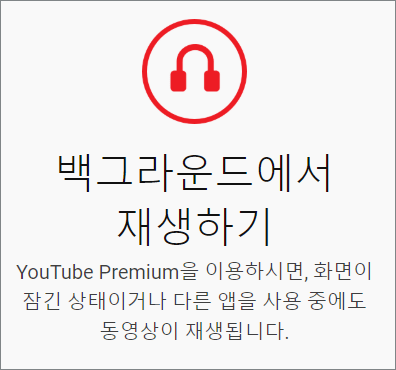
오른쪽 상단의 프로필 아이콘을 클릭합니다.
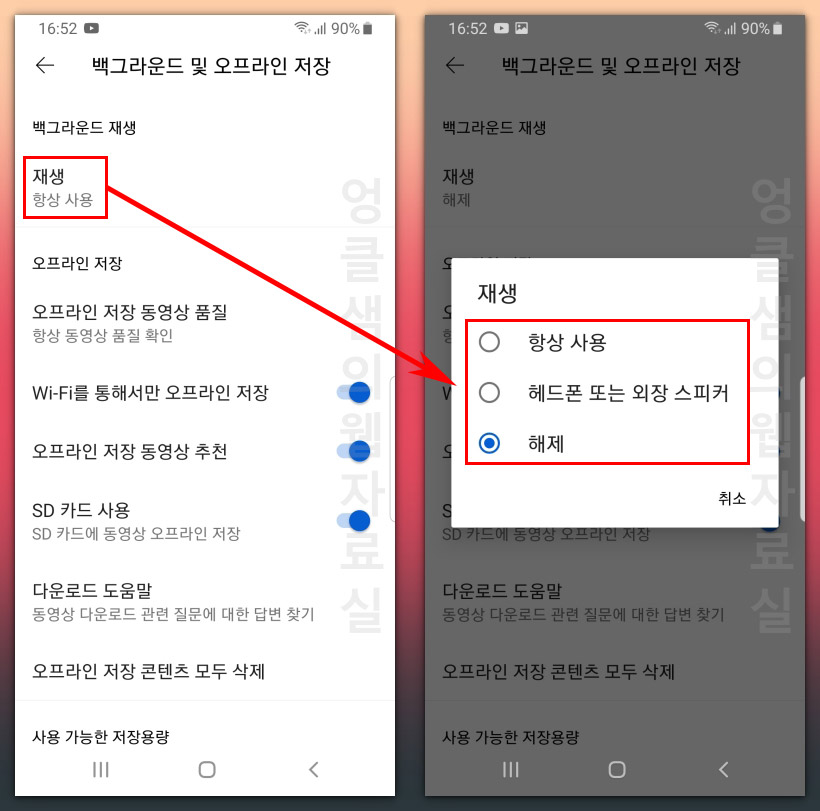
내 프로필에 들어가서 스크롤을 내려줍니다. 그러면 설정 항목이 보입니다. 눌러주세요.
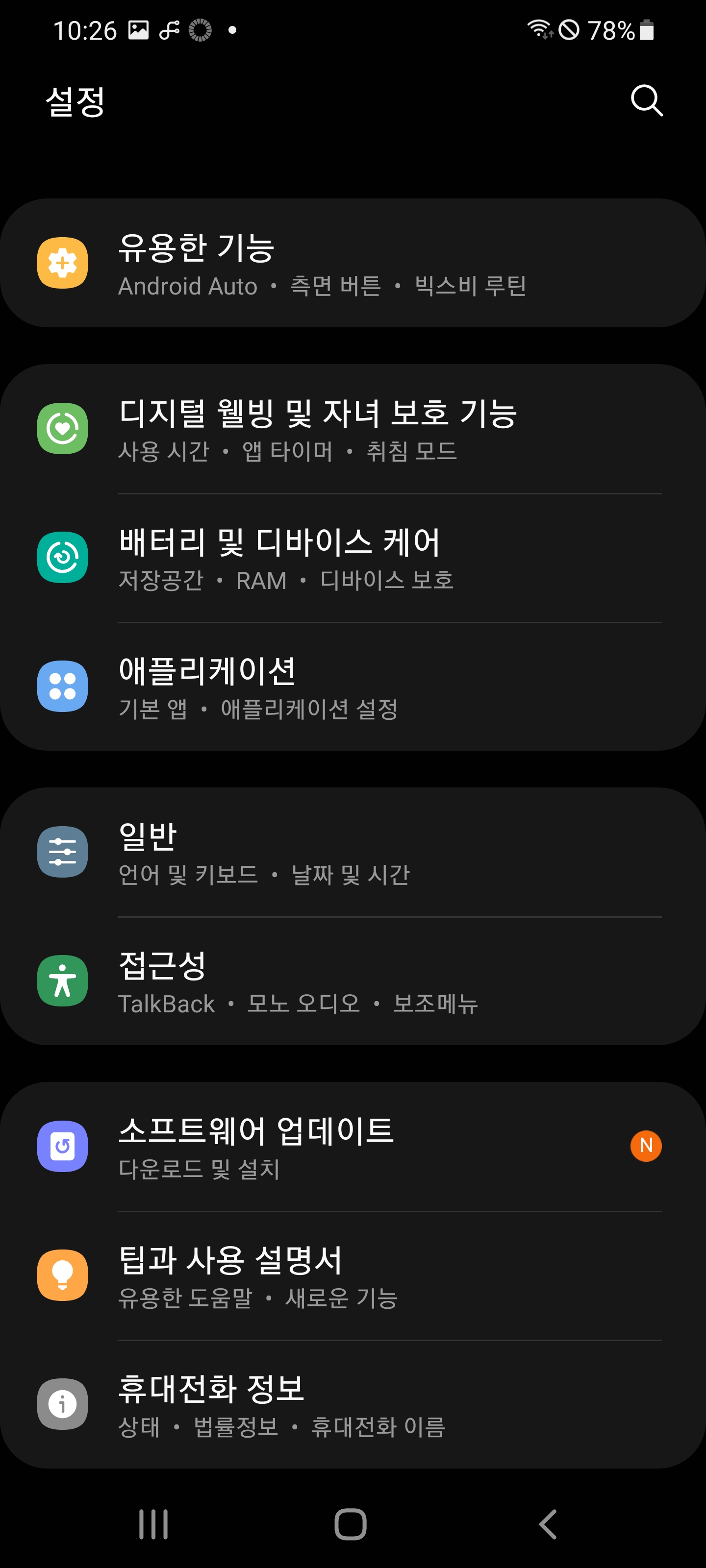
다양한 항목이 나옵니다. 여기서 일반 누르고 들어가시면 됩니다.
일반에 들어가면 PIP 모드 항목이 보입니다. 유튜브 PIP는 유튜브 앱을 닫아도 소형 플레이를 통해 영상이 계속 재생되는 것을 말합니다. 현재 회색 버튼으로 되어있죠? 한번 눌러서 파란색으로 활성화 시켜주세요.
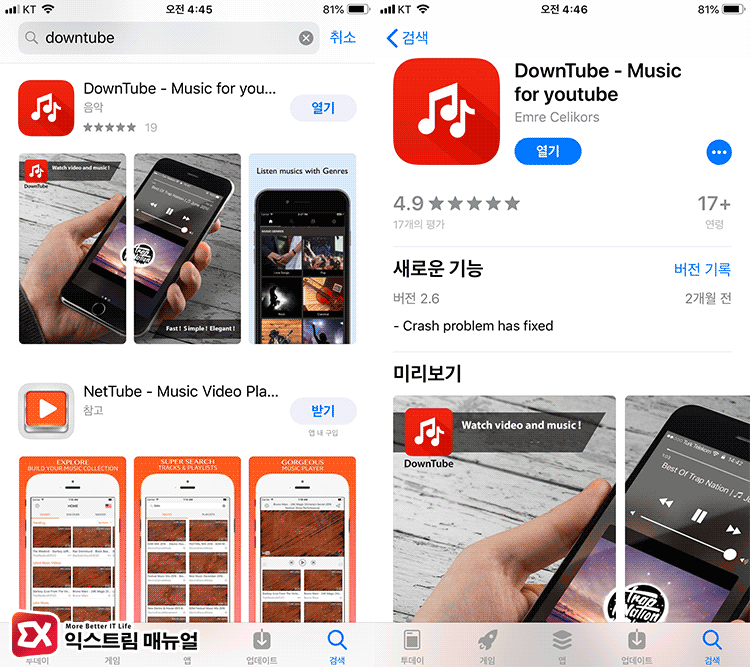
일반에 들어가면 PIP 모드 항목이 보입니다. 유튜브 PIP는 유튜브 앱을 닫아도 소형 플레이를 통해 영상이 계속 재생되는 것을 말합니다. 현재 회색 버튼으로 되어있죠? 한번 눌러서 파란색으로 활성화 시켜주세요.
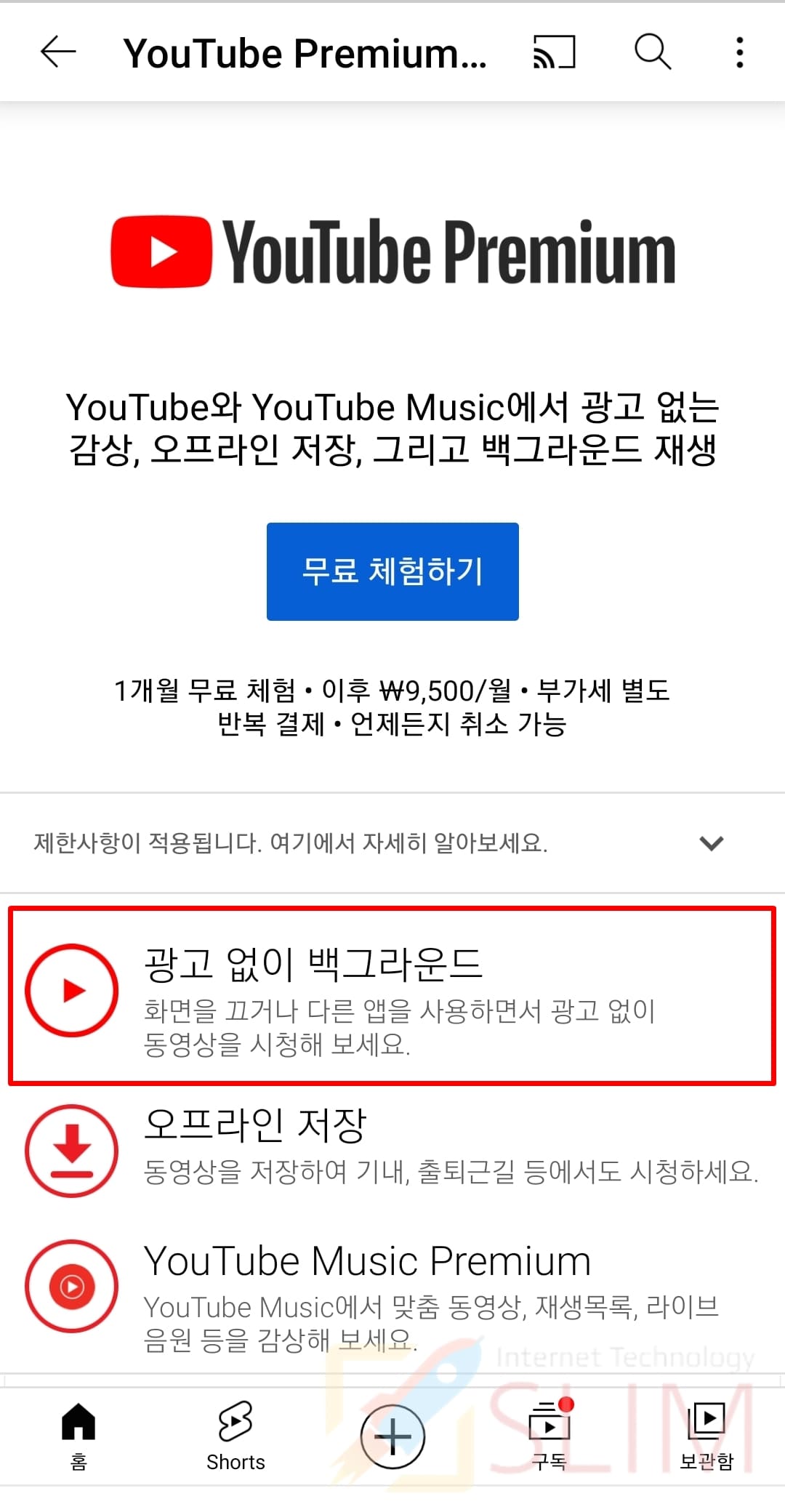
화면 크기도 손가락을 이용해 늘렸다 줄였다 한다 설정 가능합니다.또한 위치도 마음대로 변경할 수 있습니다. 상황에 맞게 사용하시면 좋을 것 같아요.유튜브 백그라운드 재생 설정을 다시 해제하려면 설정 ->일반 ->PIP 모드를 비활성화하십시오. 유튜브 프리미엄 구독자라면 해당 기능을 꼭 이용해주세요. 다른 앱을 사용하면서 유튜브 시청까지 가능하니까요. 날씨가 다시 쌀쌀해졌네요. 건강 조심하시고 오늘도 행복한 하루 보내세요.#유튜브배경 #유튜브PIP #아이폰유튜브PIP
